إصلاح: فشل Roblox في تنزيل أو تطبيق خطأ في الإعدادات الحرجة
في هذه المقالة ، سنحاول حل الخطأ "فشل التنزيل أو تطبيق الإعدادات الحرجة" الذي يواجهه لاعبو Roblox بعد تشغيل اللعبة.

يُحظر على لاعبي Roblox الوصول إلى اللعبة بعد تشغيل اللعبة ، ويواجهون الخطأ "فشل التنزيل أو تطبيق الإعدادات المهمة ، يرجى التحقق من اتصالك بالإنترنت" ثم "HttpError: Timedout". إذا كنت تواجه مثل هذه المشكلة ، يمكنك إيجاد حل باتباع الاقتراحات أدناه.
- ما هو فشل Roblox في تنزيل أو تطبيق الإعدادات الحرجة؟
- كيفية إصلاح فشل Roblox في تنزيل أو تطبيق خطأ فادح في الإعدادات
ما هو فشل Roblox في تنزيل أو تطبيق الإعدادات الحرجة؟
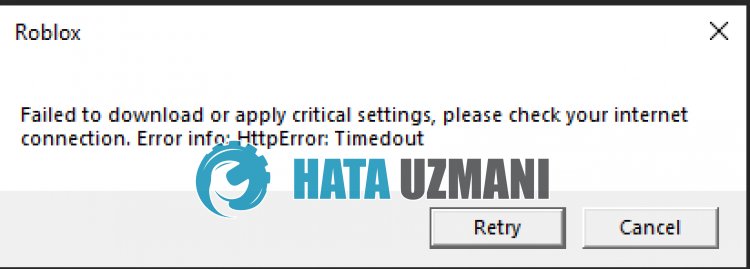
قد يحدث خطأ
Roblox " فشل تنزيل أو تطبيق الإعدادات الهامة ، يرجى التحقق من اتصالك بالإنترنت " بسبب تشغيل الإنترنت غير المستقر.
أيضًا ، سيؤدي التلف أو الفساد في ذاكرة التخزين المؤقت لـ Roblox إلى مواجهة العديد من الأخطاء من هذا القبيل.
بالطبع ، قد تواجه مثل هذا الخطأ ليس فقط بسبب هذا السؤال ، ولكن أيضًا بسبب العديد من المشكلات.
لهذا الغرض ، سنزودك ببعض الاقتراحات والمعلومات حول كيفية إصلاح خطأ " فشل تنزيل أو تطبيق الإعدادات الهامة في Roblox.
كيفية إصلاح فشل Roblox في تنزيل أو تطبيق خطأ الإعدادات الحرجة
لإصلاح هذا الخطأ ، يمكنك إيجاد حل للمشكلة باتباع الاقتراحات أدناه.
1-) أعد تشغيل الكمبيوتر
يمكن أن تؤدي إعادة تشغيل الكمبيوتر إلى حل العديد من الأخطاء المحتملة.
بهذه البساطة التي قد يبدو عليها هذا الاقتراح ، أعد تشغيل الكمبيوتر أولاً وشغّل لعبة Roblox لمعرفة ما إذا كانت المشكلة قائمة.
2-) تعطيل إعداد أمان المتصفح
سيسمح لك تمكين أمان المتصفح بالسماح بوصول العديد من الاتصالات.
لذلك ، قد يحظر المتصفح أي موقع في الخلفية لأسباب أمنية.
لإصلاح هذا الخطأ ، يمكننا التحقق من استمرار المشكلة عن طريق إيقاف تشغيل أمان المتصفح.
- افتح متصفحًا وادخل إلى قائمة الإعدادات.
- لنفتح قائمة " الخصوصية والأمان " في القائمة.
- دعنا ننتقل إلى قائمة " الأمان " في القائمة ونتحقق من الخيار " بلا حماية ".
بعد هذه العملية ، يمكنك التحقق من استمرار المشكلة.
3-) مسح ملف Roblox المؤقت لذاكرة التخزين المؤقت
قد يتسبب خطأ أو تلف في ملف ذاكرة التخزين المؤقت المؤقت لـ Roblox في مواجهة مشكلات متعددة مثل هذه.
لهذا ، يمكننا القضاء على المشكلة عن طريق مسح ملفات ذاكرة التخزين المؤقت.
- اكتب " تشغيل " في شاشة بدء البحث وافتحها.
- اكتب "٪ localappdata٪ " في النافذة الجديدة التي تفتحها وتشغيلها.
- بعد ذلك ، افتح المجلد " Temp " واحذف المجلد " Roblox ".
بعد حذف المجلد ، قم بتشغيل لعبة Roblox وتحقق من استمرار المشكلة.
4-) مسح ذاكرة التخزين المؤقت Roblox للمتصفح
قد تكون الملفات الموجودة في ذاكرة التخزين المؤقت المؤقتة لـ Roblox في المتصفح بها مشكلات أو قد تم تحميلها بشكل غير صحيح.
لحل هذه المشكلة ، يمكننا التخلص من المشكلة عن طريق مسح ذاكرة التخزين المؤقت للمتصفح.
- أولاً ، الوصول إلى صفحة Roblox.
- انقر بزر الماوس الأيمن على الصفحة التي وصلنا إليها وانقر على فحص .
- انقر فوق " التطبيق " في اللوحة التي تفتح.
- ثم انقر فوق " التخزين " جهة اليسار.
- بعد هذه العملية ، مرر إلى أسفل اللوحة على اليسار وانقر على الزر " مسح بيانات الموقع ".
بعد إجراء هذه العملية ، يمكنك التحقق من استمرار المشكلة.
5-) تغيير خادم DNS
يمكن أن تتسبب مشكلة خادم DNS في مواجهة مشكلات اتصال متنوعة مثل هذه.
لذلك من خلال تغيير خادم نظام أسماء النطاقات ، يمكنك حفظ خادم نظام أسماء النطاقات الافتراضي من Google وإصلاح المشكلة.
- في شاشة بدء البحث ، اكتب " لوحة التحكم " وافتحها.
- انقر على خيار " الشبكة والإنترنت " على الشاشة التي تفتح.
- انقر بعد ذلك على " مركز الشبكة والمشاركة ".
- انقر على الخيار بجوار " الروابط " في الشاشة الجديدة التي تفتح.
- انقر بعد ذلك على " خصائص " وانقر نقرًا مزدوجًا على "بروتوكول الإنترنت الإصدار 4 (TCP \ IPv4)".
- سجل خادم نظام أسماء النطاقات من Google الذي تركناه أدناه.
- خادم DNS المفضل: 8.8.8.8
- خادم DNS الآخر: 8.8.4.4
بعد القيام بذلك ، انقر على زر " موافق " وانتقل إلى الاقتراح التالي.
6-) مسح ذاكرة التخزين المؤقت للإنترنت
يمكن أن يساعد مسح ذاكرة التخزين المؤقت للإنترنت في منع العديد من مشكلات الاتصال.
حتى تتمكن من مسح ذاكرة التخزين المؤقت للإنترنت بمساعدة موجه الأوامر.
- اكتب " cmd " في شاشة بدء البحث وقم بتشغيل موجه الأوامر كمسؤول.
- الصق الرموز التالية في نافذة موجه الأوامر التي تفتح واضغط على مفتاح الإدخال.
- ipconfig / تجديد
- ipconfig / flushdns
- إعادة تعيين netsh int ipv4
- إعادة تعيين netsh int ipv6
- وكيل إعادة تعيين netsh winhttp
- إعادة تعيين netsh winsock
- ipconfig / registerdns
بعد الانتهاء بنجاح ، أعد تشغيل الكمبيوتر وتحقق من استمرار المشكلة.
7-) أعد تثبيت Roblox
إذا لم يكن أي من هذه الإجراءات هو الحل المناسب لك ، فيمكنك حل المشكلة عن طريق إعادة تثبيت Roblox.
- أولاً ، اكتب " تشغيل " في شاشة بدء البحث.
- ثم اكتب "٪ localappdata٪ " واضغط على Enter.
- احذف مجلد " Roblox " من الشاشة التي تفتح.
بعد الحذف ، انتقل إلى موقع Roblox.com وحدد اللعبة التي تريد أن تلعبها وانقر على زر التشغيل.
انقر فوق " إلغاء " في الرسالة التي تظهر على الشاشة التي تفتح
ثم انقر فوق الزر " تنزيل Roblox وتثبيته ".

شغّل الملف الذي تم تنزيله وانتظر حتى يتم تثبيت Roblox.
بعد تثبيت Roblox ، يمكنك التحقق من استمرار المشكلة.
8-) احصل على Roblox من متجر Microsoft
إذا لم تقم بتنزيل لعبة Roblox من Microsoft Store ، فيمكنك التخلص من المشكلة عن طريق تنزيل لعبة Roblox من متجر Microsoft.
إذا كنت تريد تنزيل لعبة Roblox من متجر Microsoft ، فيمكنك اتباع الخطوة أدناه.
- في شاشة بدء البحث ، اكتب " Microsoft Store " وافتحه.
- ابحث عن طريق كتابة " Roblox " في شاشة البحث في برنامج Microsoft Store.
- بعد هذه العملية ، انقر على الزر " Get " بجوار لعبة Roblox وقم بتنزيلها.
بعد اكتمال التنزيل ، يمكنك تشغيل لعبة Roblox والتحقق من استمرار المشكلة.
![كيفية إصلاح خطأ خادم YouTube [400]؟](https://www.hatauzmani.com/uploads/images/202403/image_380x226_65f1745c66570.jpg)


















